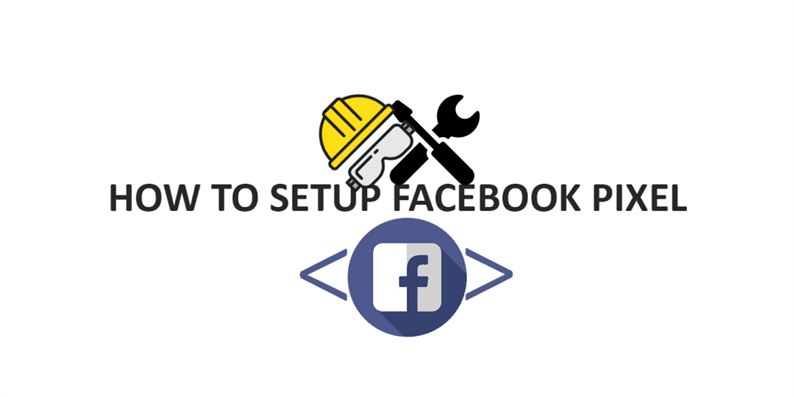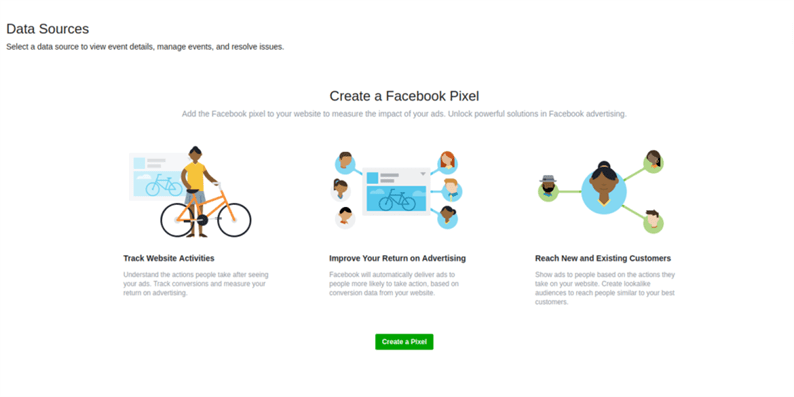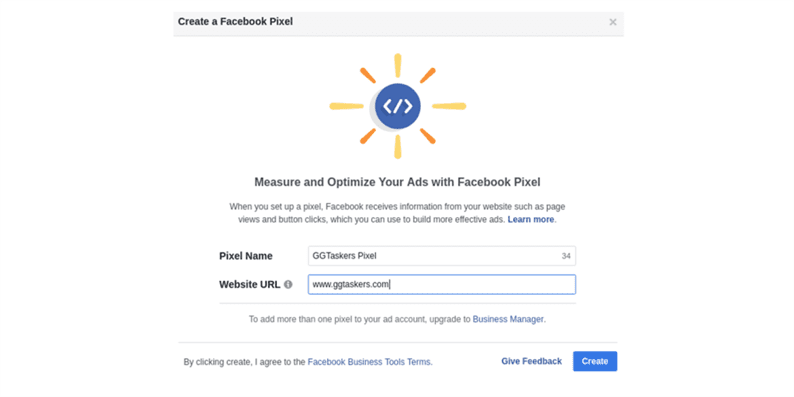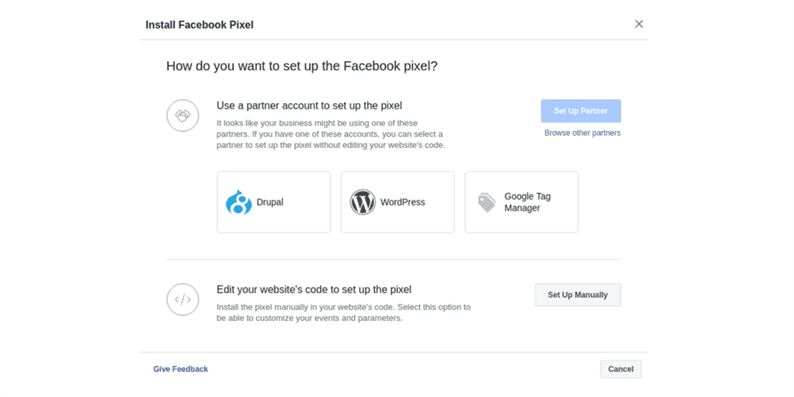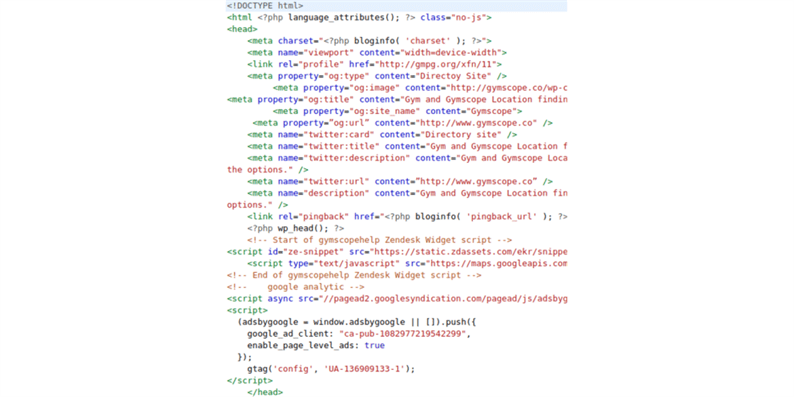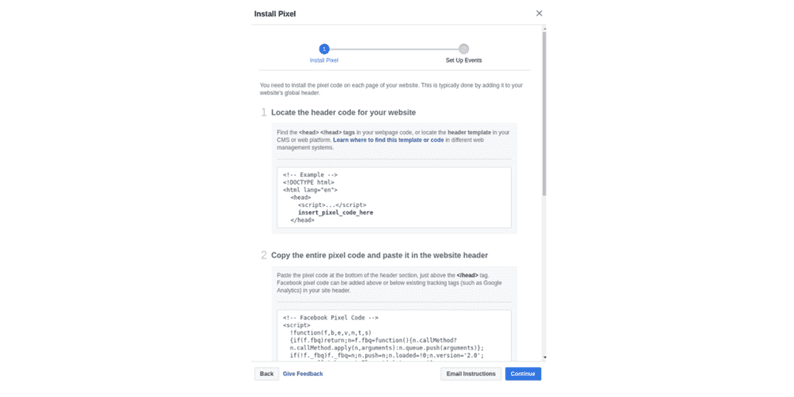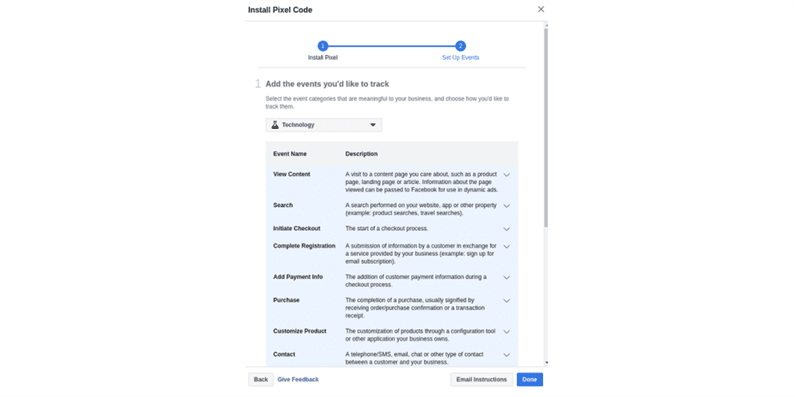Kuidas seadistada Facebooki pikslit
Kas Facebook kavatseb Google’i tegevuse lõpetada? Pixel on mõnevõrra sarnane tööriist nagu google analytics, kuid Pixel jälgib Facebooki reklaamide genereeritud andmeid. Kuna üha rohkem ettevõtteid liitub oma reklaamitegevuse korraldamiseks suurima sotsiaalmeediaplatvormiga Facebook, oli Facebookil viimane aeg võtta selle nimel tõhusaid meetmeid, et muuta see sisukamaks. Selles ajaveebis juhendan teid, kuidas saate facebook Pixeli tõhusalt seadistada.
Facebooki piksel annab kasulikku teavet, mille abil saate Facebookile paremaid reklaame teha ja oma reklaame tõhusamalt sihtida. Piksliteabe jälgimine Facebookis aitab tagada, et teie reklaame näevad inimesed, kes kõige tõenäolisemalt teevad vajalikke meetmeid või sooritavad ostu. Nii saate parandada oma Facebooki reklaami konversioonimäära ja suurendada ROI-d. Facebooki piksel on kood, mille Facebook genereerib ja mis paigutatakse teie veebisaidile. See kogub teavet, mis aitab teil jälgida Facebooki reklaamide konversioone, optimeerib reklaame, seadistab sihtrühmad tulevaste reklaamide jaoks ja sihib uuesti inimesi, kes on juba teinud mis tahes tehingu, kuid ei sooritanud ostu teie veebisaidil. Facebooki pikslite paigutamine ja käivitamine küpsised, et jälgida külastajaid, kes suhtlevad teie veebisaidi ja teie Facebooki reklaamidega. Saate lisateavet selle kohta, kuidasFacebooki piksel töötab.
Facebooki piksli eelised
Enne Facebooki piksli seadistamise üle arutlemist räägime mõnest Facebooki piksli eelisest:
1 Facebooki Pixel näitab teile, kui edukad on teie reklaamikampaaniad
3 Saate mõõta oma Facebooki reklaamide täpset tulemust, kuna see näitab teie veebisaidi külastajate jälgimisteavet.
4 See võib aidata teil konversioonimäära mõõta
5 Nüüd saate oma konversiooni pakkumise teha
6 Teie reklaamid jõuavad ainult nende inimesteni, kes teie tooteid kõige tõenäolisemalt ostavad.
7 Piksli abil saate kasutada uuesti turundamise funktsioone.
8 Pärast 100 konversioonini jõudmist saate luua sarnase vaatajaskonna.
Kui soovite piksli seadistada, peab teil olema oma reklaamihalduri konto. Kui te ei tea, kuidas seda seadistada, saate vaadata Facebooki reklaamijuhendit. Pärast reklaamikonto seadistamist peate valima Facebooki reklaamide jaotistest piksli.
Pärast valiku valimist suunatakse teid lehele, kus leiate Facebooki piksli loomise võimaluse.
Valige suvand Piksli loomine. Pärast Facebooki piksli valikul klõpsamist näete hüpikakent ja see palub teil anda piksli nime ja veebisaidi URL-i.
Me kõik teame, et veebisaidid põhinevad erinevat tüüpi sisuhaldussüsteemidel, mida nimetatakse CMS-iks. Tänage Facebooki pikslit, kui teil on veebisait, millel saate WordPressis piksli seadistamiseks kasutada partnerikontot. See võimaldab teil seadistada pikslit ilma koodi kodeerimata või veebisaidi päisesse lisamata.
Teine võimalus on see, et peate seda käsitsi tegema ja oma veebisaidi päises oleva koodi käsitsi seadistama. Selles blogis näitan teile, kuidas saate seda käsitsi teha.
Nii et klõpsate käsul seadista käsitsi. Pärast sellel klõpsamist kuvatakse hüpikaken, kus antakse juhiseid pikslikoodi paigutamiseks. Esimene juhis kuvatakse koodi kleepimise koha leidmiseks. Peate oma veebisaidilt leidma päise koodid.
Kopeerite koodi ja kleepite selle sinna. Koodi kleepimisel peate olema väga ettevaatlik. Kui te ei ole kodeerimisega rahul, peate otsima spetsialisti abi.
Nagu punktis 2, leiate Facebooki pikslikoodi, kopeerige see lihtsalt ja kleepige see veebisaidi päisesse, seejärel klõpsake nuppu Jätka. Seejärel olete sündmused seadistanud ja see on väga oluline. Sündmused on toimingud, mis toimuvad teie veebisaidil. Peate olema väga ettevaatlik teie jaoks kõige olulisemate sündmuste valimisel. Selle ajaveebi jaoks olen valinud tehnoloogiaüritused, mis hõlmavad järgmist:
1 Sisuvaade: koguge teavet iga lehevaatamise kohta. See aitab teil mõista, millised lehed on populaarsemad, mis aitab teil oma saiti optimeerida.
2 Saidiotsingus: koguge andmeid teie veebisaidil tehtud otsingute kohta. See aitab teil teada saada, mida kliendid teie veebisaidilt kõige rohkem otsivad.
3 Checkout: jälgige, millal keegi klõpsab kassasse. See aitab teil oma konversioonimäära jälgida.
4 Registreeringud: jälgige, millal keegi registreerib.
5 Checkout: jälgige, millal keegi klõpsab kassasse. See aitab teil oma konversioonimäära jälgida.
6 Makseteave: Koguge kliendi andmeid makselehe sisenemisel. See aitab teil teada saada, kuidas klient ostuprotsessi lõpule viib.
7 Võtke ühendust: kui keegi võtab teie ettevõttega ühendust.
8 Ostke tooteid: jälgige oste.
9 Kohandatud tooted: kui kohandate oma tooteid või kui kliendid soovivad teie olemasolevaid tooteid muuta.
10 Kontakt: kui keegi võtab teie ettevõttega ühendust
Nii olete Facebooki piksli edukalt installinud. Peaksite kohe alustama oma veebisaidi sündmuste jälgimist. Kuid peate veenduma, et piksel töötab. Selle kontrollimiseks peate minema oma veebisaidile ja laadima lehe. Kui piksel on õigesti installitud, on see teie reklaamihalduri pikslite vahekaardil roheline punkt, mis näitab, kus ja millal teie piksel viimati aktiivne oli. Facebooki piksli eesmärk on, et saaksite oma loodud sisu kohta lisateavet. Neid väärtuslikke andmeid saab kasutada toodete ja sisu loomiseks, mis teie vaatajaskonda paremini köidavad.
Facebooki piksel on teie veebiettevõtte jaoks väga võimas tööriist. Te juhite veebis või võrguvälist ettevõtet, millel pole tähtsust, teades, et teie vaatajaskond on teie lõpliku edu võtmetegur. Pikslit kasutades saate selle ülima ärieesmärgi saavutamiseks astuda sammu edasi.